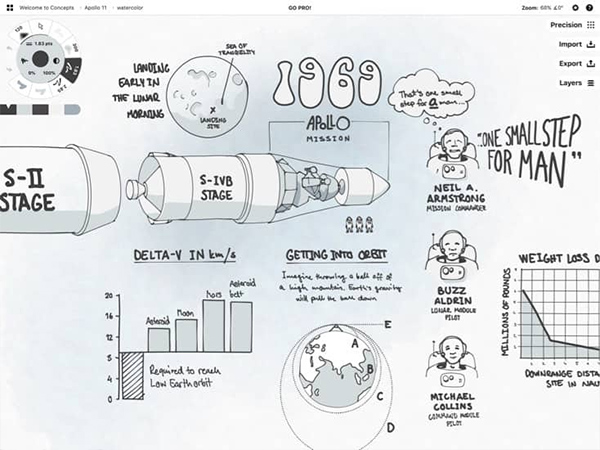
概念畫板APP特色
1、創建您專屬的矢量筆刷
2、超逼真響應壓感、傾斜和速度的筆刷
3、無限大畫布,伴有多種紙張類型和網格任君挑選
4、使用drag+drop將圖片拖至畫布
5、無限量、可調整不透明度的圖層
6、工具轉輪或工具欄讓您可個性化配置常用筆刷和預設
7、自定義畫廊、畫布、工具、手勢,和一切。
8、美輪美奐的copic色輪
9、復制內容,方便迭代
10、跨設備創建、儲存和分享矢量素材庫
11、圖形輔助線、比例和測量現實世界維度的測量工具
12、導出圖片+pdf,并創建畫板大小以適應打印、作品集、團隊+客戶反饋,還有app間分享(包含autocad和adobe)
13、直接分享到郵件、文本、文件、云盤、相冊和您最喜愛的社交app,還可以使用airplay演示
14、可編輯矢量繪圖:移動,整理,按工具、顏色、筆寬、縮放、平滑度、不透明度進行編輯;轉換或微移塑造線條
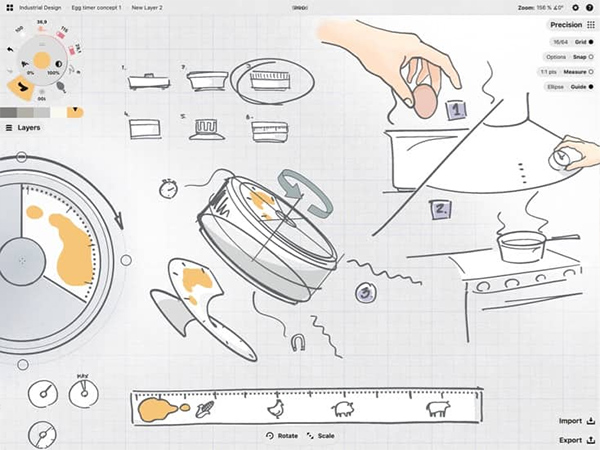
概念畫板APP功能
1、自定義畫布、工具、手勢,和一切2、在畫布上和畫廊中復制內容,方便迭代
3、將圖片拖放到畫布上作為參考或臨摹
4、無限量可調整不透明度圖層分層系統
5、無限大畫布,伴有多種紙張類型和網格任君挑選
6、工具轉輪和工具欄讓您可個性化配置常用筆刷和預設
7、逼真響應壓感、傾斜和速度的筆刷,并可選擇實時平滑
8、美輪美奐的Copic色輪,可幫助您選擇看起來很棒的顏色
9、靈活矢量繪圖:移動,整理,按工具、顏色、筆寬、平滑度和縮放編輯所畫的內容
10、導出圖片、PDF和矢量圖,用于打印或朋友和客戶間快速反饋

概念畫板APP使用教程
1、工程詳情編輯工程信息編輯區域,點開之后,會進入詳情頁。
可對工程命名(也可以在畫廊頁面直接點擊工程名稱進行重命名操作)、添加作者、定位當前位置、添加標簽、填入備注。所有信息都添加并編輯完成后點擊該頁面下方的“完成編輯”。也可以在該頁面刪除當前工程(在刪除工程之前,需要將工程中的繪圖刪除或移到其他的工程中)。
2、新建繪圖
我們有多種新建繪圖的方法,大致分為兩種:新建空白的繪圖;通過導入圖片創建新繪圖。
新建空白繪圖有兩種方法:
點擊“+”新繪圖
點擊“+”,選擇“新繪圖”
通過導入圖像新建繪圖有兩種方法:
點擊“+”,選擇“導入”,選擇需要導入的圖像,選擇后就會自動新建一幅已經導入選中圖像的繪圖;
進入存儲有需要導入圖像的云盤,然后點擊該圖像,點擊“打開”,選擇用“概念畫板”導入。這時會自動新建一幅已導入選中圖像的繪圖。
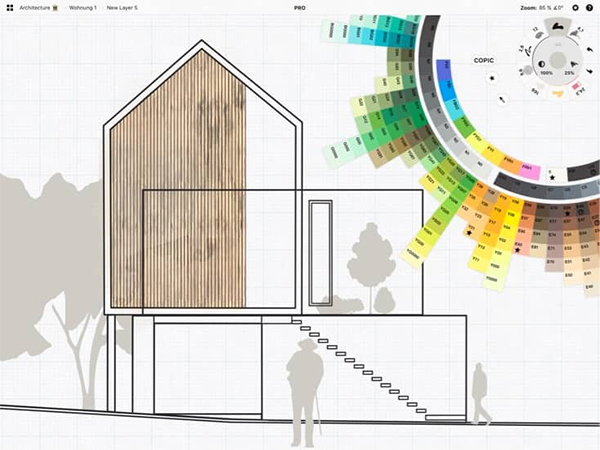
3、工程新建/移動/翻頁
點擊左下角的“+”在菜單中點擊“新工程”。
所創建工程數量可通過“+”旁邊的數字來識別,左右滑動可以切換工程。
如果需要把工程A中的一幅圖移動到工程B,只需長按這幅圖,滑動到屏幕邊緣拖到工程B中合適的位置后松動手指即可。
4、幫助頁面(繪圖頁面右上角也有)
右下角,“?”是幫助界面按鈕。內容包含:各個社交網站鏈接、站內信息(歡迎垂詢)、視頻教程、在線用戶手冊和常見問題回答。您也可以在該頁面對我們進行評分。
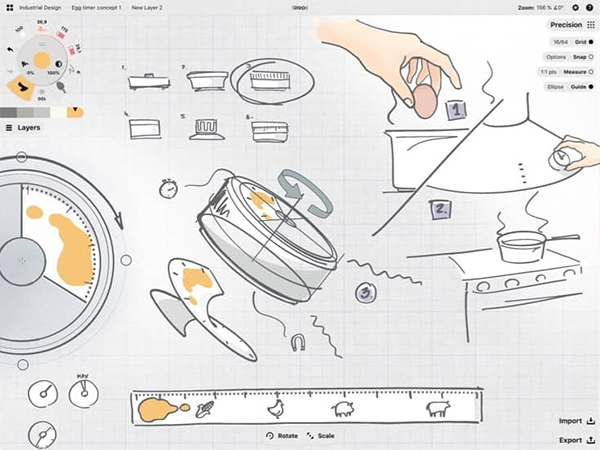
5、Pro商店
點擊“PRO”(已升級用戶)或“升級到Pro版”(未升級用戶),就進入了PRO商店。里面有我們軟件所有的內購項目,您可在此查看已購買項目。
注:
1>、最初概念畫板只有iPad版本,專業版定價為50元。后來添加iPhone版本,專業版定價為25元,只限于iPhone客戶端使用。如需同時在iPad和iPhone上使用,需將iPhone版本的Pro套裝升級到全設備Pro套裝(亦稱iPad版本Pro套裝)。操作:在iPad上打開概念畫板,點擊“升級到Pro版”,然后點擊“恢復購買”(不點擊“恢復購買”就會收取您的50元全套裝費用),支付差價25元即可。
2>、PDF功能和素材庫內購項目不包含在Pro專業版套裝中。
素材套裝:
在概念畫板中購買超過1個素材包,您會收到積分而不是直接就購買到素材包。1個積分可以兌換1個素材包。同時購買3個、5個、10個素材包時候享受折扣優惠。(單個素材包售價12元人民幣)
您在Pro商店內可以看到目前未兌換的積分數量,也可以在素材庫頁面“市場”旁邊看到。
兌換素材包時,可以在素材庫中上下滑動找到您想要兌換的素材包,點擊該素材包,點擊“1積分”即可兌換。您也可以使用2個積分來兌換“制作您自己的素材”功能(該功能售價25元人民幣)。
恢復購買:有時候更新軟件后可能會發生之前所購買的PRO套裝或素材包等項目會讓您再次購買,這時您只需在購買頁面點擊“恢復購買”即可。(目前概念畫板所有項目都是一次購買永久有效)

6、個人信息
左上角和右下角的人像點開后都會進入個人頁面。
該頁面信息包括:姓名及郵件地址(這里是為了我們可以給您發送更新和繪圖提示,填寫完后點擊“給我發送更新和繪圖提示”前面框框);所有繪圖的總數及繪圖所用時間;給我們發站內信;向好友推薦概念畫板;“您的檔案圖片……”是更換頭像的鏈接(詳情見備注);軟件制作人員。
備注:我們用來更換您頭像的免費/開放的服務叫 Gravatar (http://en.gravatar.com/),由來自Automatic 的優秀者(wordPress的創作者)創建。使用此服務您可以連接一個郵箱地址到一個圖像。設置概念畫板頭像請按下面步驟操作:
免費注冊Gravatar。
在Gravatar里使用的電子郵件上添加圖像。
設置您的Gravatar圖像級別為“G”
在畫廊打開“我”按鈕進入概念畫板個人資料頁面
在電子郵件區域輸入您在gravatar上使用的電子郵件,然后點擊“完成”
您的個人資料圖像現在就應該顯示出來了
您可在此處測試您的gravatar 郵箱地址……https://en.gravatar.com/site/check/ 確保顯示出的圖像是G級別。
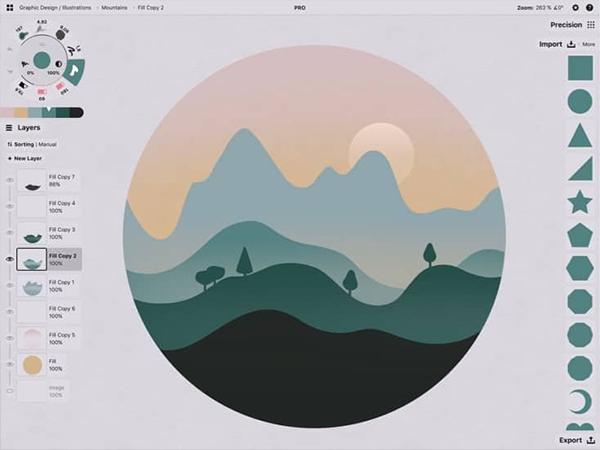
更新內容
修復了跨圖層復制/粘貼時出現的故障。修復了在附近繪制時UI無法正確顯示顏色的問題
修復了“升級到PRO”通知在錯誤時間顯示的問題



 飛盧小說免費小說
飛盧小說免費小說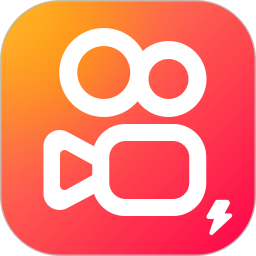 快手極速版2023最新版本
快手極速版2023最新版本 抖音直播伴侶APP
抖音直播伴侶APP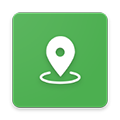 白馬地圖
白馬地圖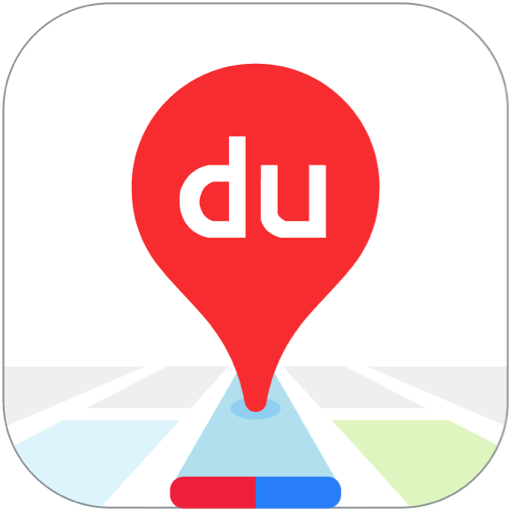 百度地圖APP
百度地圖APP 大神P圖破解版
大神P圖破解版 花間直播APP
花間直播APP 八門神器最新版
八門神器最新版 積目交友軟件
積目交友軟件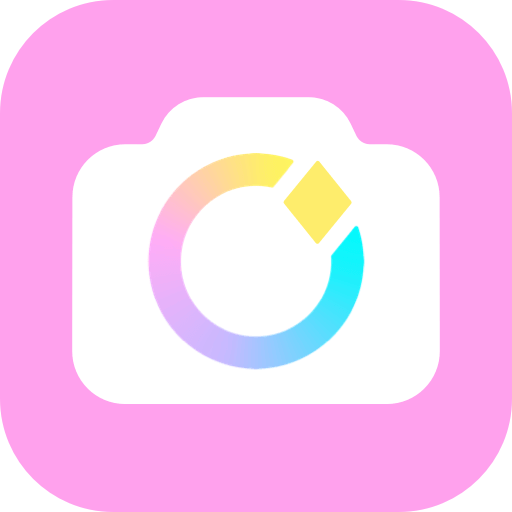 美顏相機去廣告VIP破解版
美顏相機去廣告VIP破解版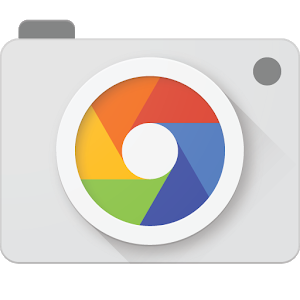 谷歌相機APP
谷歌相機APP 工程測量大師APP
工程測量大師APP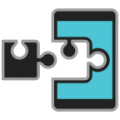 Xposed框架中文版
Xposed框架中文版 分身有術Pro
分身有術Pro WPS Pro專業版
WPS Pro專業版